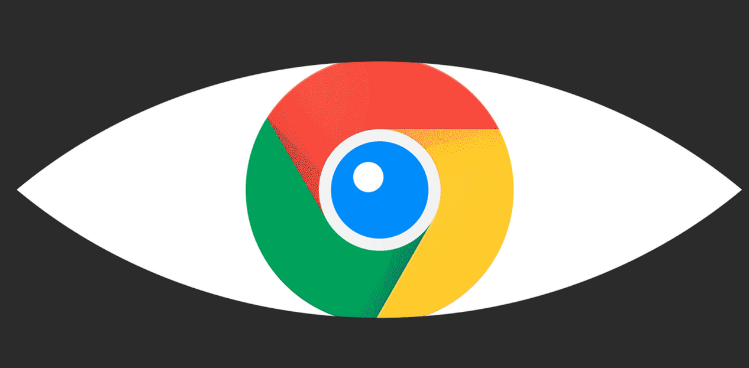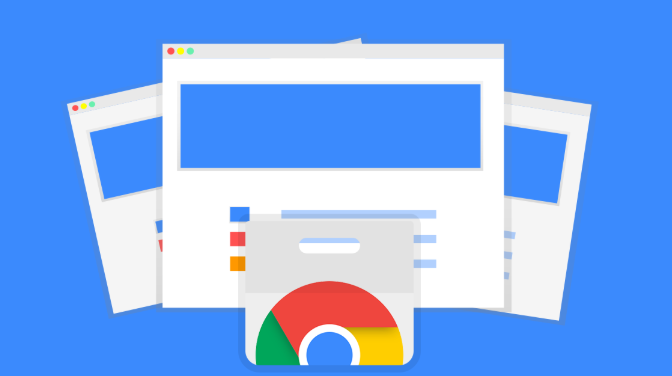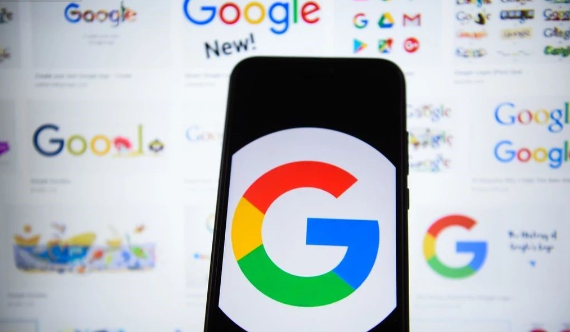Chrome浏览器如何自定义字体大小样式
时间:2025-07-30
来源:Chrome官网
详情介绍

1. 通过浏览器设置调整:打开Chrome浏览器,点击右上角的三个点,选择“设置”。在设置页面中,向下滚动找到“外观”部分。在这里,你可以看到“字体大小”选项,点击下拉菜单,可选择“小”“中”“大”“特大”等不同字体大小,也可直接拖动滑块调整到合适大小,调整完成后关闭设置页面,更改会自动应用到所有网页。
2. 使用快捷键调整:增大字体可按住“Ctrl”键(Windows/Linux)或“Command”键(Mac),然后按“+”键;减小字体则按住“Ctrl”键(Windows/Linux)或“Command”键(Mac),然后按“-”键;若想恢复到浏览器的默认字体大小,可按住“Ctrl”键(Windows/Linux)或“Command”键(Mac),然后按“0”键。
3. 借助扩展程序调整:打开Chrome浏览器的扩展程序页面,搜索与“字体调整”相关的扩展程序,如“Custom Font Settings”“Stylish”等。选择一个评价高、功能全面的扩展程序进行安装,安装完成后点击扩展程序图标,根据提示进行配置,可设置默认字体大小、调整范围以及针对特定网站的自定义设置等。
继续阅读